6. 點擊項目或者團隊編輯窗口中的 Save
分配一個角色給用戶
分配一個角色給用戶:
1. 打開項目或者團隊編輯窗口的 Overview 頁面 。
a. 對於項目,在 Team Artifacts 視圖中右擊選擇的項目,點擊 Open 。
b. 對於團隊,在 Team Organization 視圖中,選擇一個團隊 , 右擊鼠標,點擊 Open
圖 40.
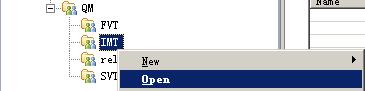
2. 從成員列表中選擇用戶,點擊 Process Roles
3. 在 Edit Process Roles 窗口中,選擇一個角色
4. 點擊 Add 去分配角色給用戶,點擊 Finish
5. 點擊項目或者團隊編輯窗口中的 Save
分配管理員權限
為了增加用戶到項目和團隊管理員列表,可以采用如下的的方式:
增加一個用戶
從外部注冊服務(比如 LDAP 服務器)中導入用戶
創建一個管理員
分配管理員權限給項目或者團隊
1. 打開項目或者團隊編輯窗口的 Overview 頁面 。
a. 對於項目,在 Team Artifacts 視圖中右擊選擇的項目,點擊 Open 。
b. 對於團隊,在 Team Organization 視圖中,選擇一個團隊 , 右擊鼠標,點擊 Open
2. 在管理員列表中,點擊 Add 或者 Create 完成後面相應的操作
圖 41.
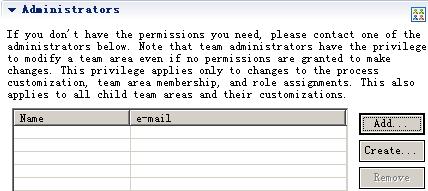
3. 點擊項目或者團隊編輯窗口中的 Save
定義工作項目 (work item) 類目
類目標識項目的組件和功能區域,每個類目關聯一個團隊。
下面我們規劃了如下的類目:
Tanggula Team 關聯著如下的類目 :
org
sale
price
ship
purchase
inventory
IMT (team) 關聯著如下的類目:
installation
migration
environment(team) 關聯著如下的類目:
method
training
IT service
刪除默認的類目
1. 在 Team Artifacts 中,右擊項目並選擇 Open 。
2. 點擊 Work Item Categories 標簽 , 選擇系統默認的類目 Tanggula, 點擊 Archive
圖 42.
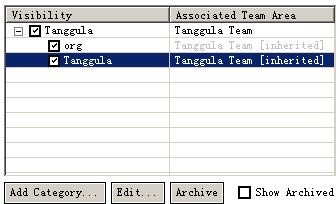
3. 在 conform Archive 窗口中點擊 Yes
圖 43.
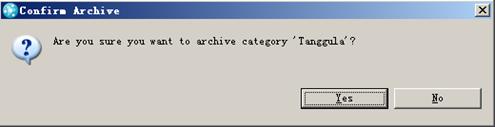
4. 點擊 save
定義規劃中的類目
1. 在 Team Artifacts 中,右擊項目並選擇 Open 。
2. 點擊 Work Item Categories 標簽,點擊 Add Category, 輸入類目的名稱,點擊 OK
圖 44.
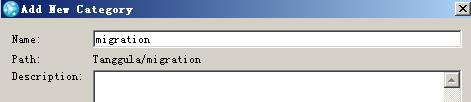
3. 選擇類目和團隊,點擊 Associate
圖 45.
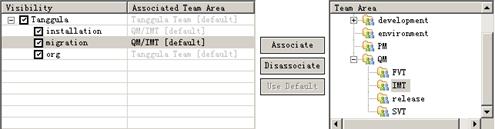
4. 點擊 save 保存工作項目類別變化。
重復上面的操作,實現規劃中的類目
設置工作項目的頂級類別
1. 在 Team Artifacts 視圖中 , 右擊項目 Tanggula, 點擊 Open . 項目編輯視圖被打開 。
2. 點擊 Process Configuration 標簽 。
3. 在 Project Configuration 下,展開到 Configuration Data /Iteration Plans 。
4. 點擊 Top-Level Work Item Types, 右邊的 Top-Level Work Item Types 配置界面被打開 。
5. 選擇一個或者多個工作項目類型,點擊 Save 。
圖 46.
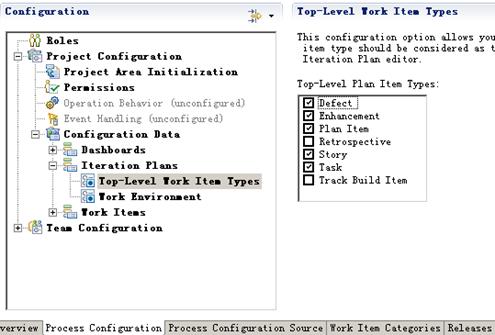
計劃一個迭代
創建一個迭代計劃
迭代計劃用於管理一個特別計劃的迭代中的工作項目 . 使用迭代計劃創建、分配、和跟蹤工作項目 。
創建一個迭代計劃
創建一個迭代計劃:
1. 在 Team Artifacts 視圖中,打開一個項目 。
2. 展開到 Plans 文件夾 ,
3. 右擊一個迭代計劃文件夾,點擊 New > Iteration Plan.
圖 47.
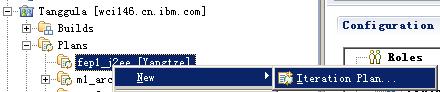
4. 在 New Iteration Plan 窗口中,輸入計劃的名稱
圖 48.
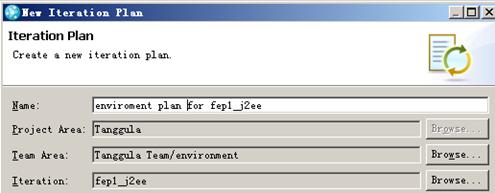
5. 如果必要,點擊 Browse 修改 Project Area、Team Area 和和 Iteration
6. 點擊 Finish.
編輯一個計劃的 Overview 頁面
1. 在 Team Artifacts 中,展開到 Plans 文件夾,雙擊一個迭代計劃 。
2. 在計劃編輯界面中,點擊 Overview 標簽
3. 點擊 start editing 或者 Edit Overview 圖標 。
圖 49.

4. 使用 text formatting syntax 編輯需要的內容
關於 text formatting syntax,可以參考在線手冊或者如下的聯接
https://jazz.net/jazzdocs/topic/com.ibm.team.apt.doc/topics/r_rich_text.html
5. 通常包括如下內容 :
Objectives or purpose of the iteration
Stakeholders and other contacts
List of deliverables for the iteration
Descriptions of the features that are targeted for the iteration
Issues
Key schedule dates
Stakeholders and other contacts
6. 可以從 Work Item 視圖中拖拽一個工作項目到 Overview 標簽創建一個工作項目聯接 . 如下所示 :
圖 50.
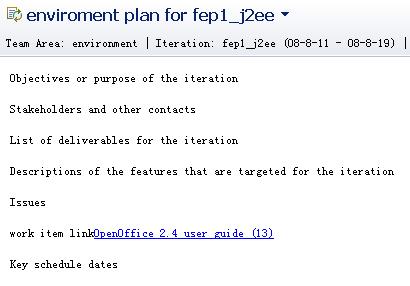
關於如何創建工作項目,請參考“在迭代計劃中增加工作項目”
8. 為了關閉編輯模式,點擊編輯工具條中的 Edit 圖標
圖 51.
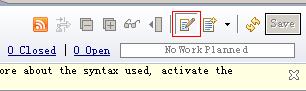
9. 點擊 Save 完成 overview 標簽的編輯 。
增加一個計劃頁面
可以為了特別的目的在計劃中增加一個頁面編寫相關的內容,其采用的編輯器和 Overview 頁面一樣 。
在計劃中增加一個(標簽)頁面:
1. 雙擊一個迭代計劃。
2. 為了增加一個標簽頁面,可以采用如下的一個方法:
a. 在工具條中點擊 Add Page 圖標 。
b. 右擊底部的標簽條,點擊 Add Page.
圖 52.
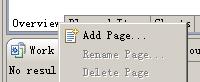
3. 在 New Page 窗口中輸入新 page 的名稱 . 點擊 OK 。
圖 53.
![]()
新的頁面在編輯模式下 . 在頁面中增加內容,與 Overview 頁面一樣 。
重新命名和刪除一個迭代計劃頁面
1. 右擊一個頁面標簽,點擊 rename page 或者 delete page
圖 54.

2. 在 Rename Page 窗口和 Confirm Delete 窗口分別完成如下操作:
a. 在 New name 中輸入新的名稱,點擊 OK 。
B. 點擊 OK
圖 56.

重新命名和分配一個迭代計劃
使用 Configure Plan 可以改變一個迭代計劃的名稱,或者將此計劃重新指派給不同的團隊或者迭代
配置迭代計劃 :
1. 右擊一個在 Team Artifacts 視圖中的迭代計劃
2. 點擊 Configure Plan.
圖 57.
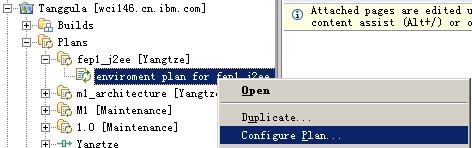
3. 在 Configure Iteration Plan 中,完成如下的操作:
輸入新的名稱
通過點擊 Browse 選擇不同的團隊
通過點擊 Browse 選擇不同的迭代
圖 58.
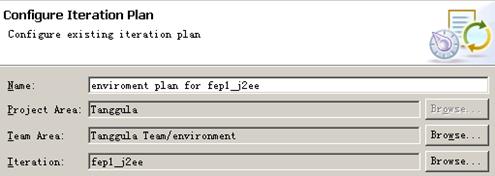
4. 點擊 Finish.
管理工作項目和工作負荷
設置用戶的工作環境
在用戶編輯界面中使用 Work Environment 頁面去定義工作位置,工作天數,小時數量以及團隊和開 發線使用的資源百分比
為用戶設置工作環境:
1. 在 Team Organization 視圖中,右擊一個用戶,點擊 Open
2. 在用戶編輯界面,點擊 Work Environmen 標簽 。
3. 設置時區和地區設置 。
圖 59.
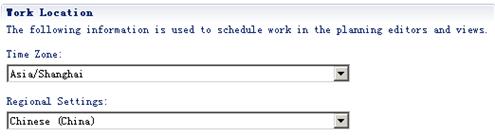
4. 從工作日列標中,選擇某一天並點擊 Change 彈出 Change Work Day 窗口,可以改變工作時間和 離開時間,以及此天是否示工作日 .,修改完畢後點擊 OK 。
圖 60.
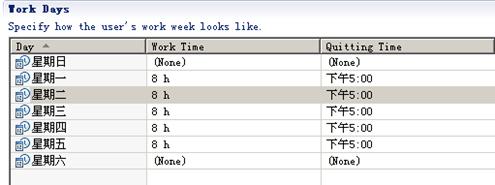
圖 61.
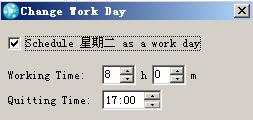
5. 選擇 Work Assignments 列表中的一個工作分配,點擊 Change, 在彈出的 Change Assignment 窗 口中,給予適當的值,點擊 OK
圖 62.
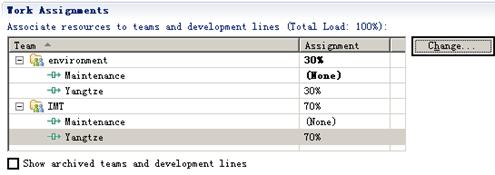
圖 63.
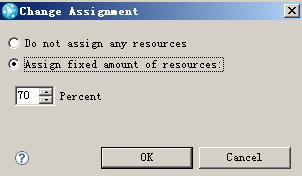
6 . 點擊 Save
計劃團隊成員的假期
為用戶計劃假期:
1. 在 Team Organization 視圖中,右擊一個用戶,點擊 Open
2. 在用戶編輯界面,點擊 Scheduled Absences 標簽
3. 點擊右邊的按鈕完成相關的操作
圖 64.
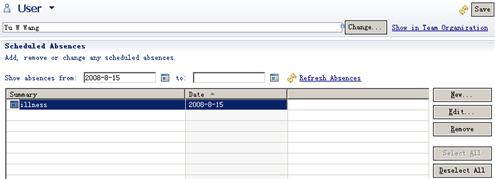
4. 點擊 save 保持計劃的假日
在迭代計劃中增加工作項目
在迭代計劃中增加一個項目可以通過增加一個存在的工作項目或者創建一個新的工作項目 。
1. 在 Team Artifacts 中,雙擊一個迭代計劃
2. 點擊 Planned Items 標簽
3. 為了增加一個工作項目到計劃,可以采用下面的一個方法 :
a. 在 Work Items 視圖中,找到一個工作項目,拖拽到 Planned Items 頁面 , 指派用戶和類目 。
b. 修改一個存在的工作項目,使迭代計劃和類目和此計劃相關 。
c. 創建一個新的工作項目 . 右擊一組文件夾或者一個工作項目,點擊 Add Work Item, 並選擇一個 工作項目類型 .,如下所示:
圖 65.
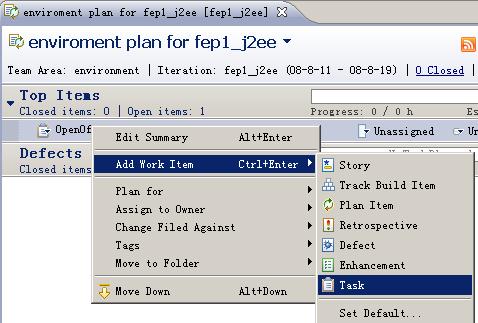
小技巧:
設置默認的工作項目類型 :
右擊一組文件夾或者一個工作項目,點擊 Add Work Item> Set Default,選擇一個工作項目類型 ,點擊 OK。
圖 66.

修改工作項目
右擊一個工作項目去修改下面的屬性:
Summary(點擊 Plan Item)
Iteration(點擊 Plan for)
Ownership
Category
圖 67.
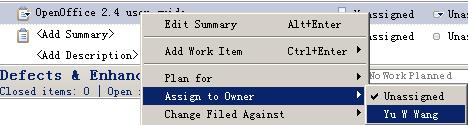
圖 68.
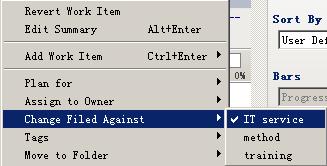
查找工作項目
計劃中的工作項目可以以多種方式顯示,為了查看工作項目,可以采用下面的方式:
1. 在 Team Artifacts 中,雙擊一個迭代計劃 , 點擊 Planned Items 標簽 。
2. 采用下面的一種方式顯示:
a. 顯示自己的工作項目,點擊計劃工具條中的 My Personal Plan 按鈕 。
圖 69.
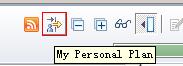
b. 顯示一個工作項目的細節,描述和討論,選擇一個工作項目,點擊工具條中的 Show Preview 按鈕
圖 70.
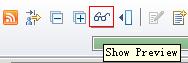
c. 顯示或者隱藏分組、排序和其它的控制,點擊工具條中的 Show Sidebar 按鈕
圖 71.
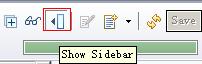
d. 按一定的順序顯示工作項目,選擇右邊的 Sort By 下拉列表
圖 72.
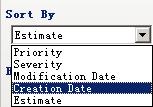
e. 分組顯示工作項目,選擇右邊的 Group by 下拉列表
圖 73.
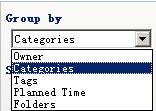
查看進度
將鼠標放到進度條上放一會兒或者按 F2 將可以看到下面的詳細信息:
圖 74.
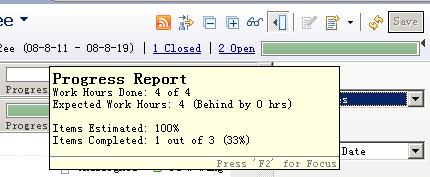
總結
本教程簡單介紹了一個企業應用案例 Tanggula,並介紹了采用協同應用生命周期管理 Rational Team Concert 去配置和完成協同開發的基礎以實現應用案例的基本要求:
設置和創建項目、團隊和過程
計劃一個迭代(包括了迭代計劃與工作項目的創建)